В статье рассказывается:
- Команды для консоли<
-
Пройди тест и узнай, какая сфера тебе подходит:
айти, дизайн или маркетинг.Бесплатно от Geekbrains
В предыдущих статьях мы рассказывали, что такое GitHub, как его настроить и как опубликовать свой проект. Но это лишь малая часть его инструментов. Одним из ключевых моментов для GitHub является работа с ветками — разбираемся с ними в этой статье.
входят в ТОП-30 с доходом
от 210 000 ₽/мес

Скачивайте и используйте уже сегодня:


Топ-30 самых востребованных и высокооплачиваемых профессий 2023
Поможет разобраться в актуальной ситуации на рынке труда

Подборка 50+ бесплатных нейросетей для упрощения работы и увеличения заработка
Только проверенные нейросети с доступом из России и свободным использованием

ТОП-100 площадок для поиска работы от GeekBrains
Список проверенных ресурсов реальных вакансий с доходом от 210 000 ₽
Ветка (branch) — это история коммитов. Давайте сначала разберемся, что это такое.
Коммит (commit) — это информация об измененных файлах. Коммит состоит из автора коммита, измененных файлов, HEAD и времени. Для примеров мы будем использовать репозиторий и сделаем первый коммит, который отправим на сервер. Он нужен для того, чтобы разграничивать задачки. Так будет понятно, какой код в истории относится к той или иной задаче, чтобы потом мы могли быстро понять суть.
Например, у нас задача — сделать блок формы. Для этого мы сделаем нужные изменения в файле index.html & style.css, и даже через месяц сможем при помощи истории изменений просмотреть измененные куски кода именно для этого блока.
При помощи команды git log в консоли мы можем отслеживать историю коммитов в ветке.


На самом GitHub мы можем увидеть последний коммит в файле и последний коммит в ветке. Всю историю мы можем просмотреть, кликнув по кнопке n commits, где n — количество запущенных на сервер коммитов. У нас в ветке пока что один коммит, поэтому на ссылке надпись 1 commit.
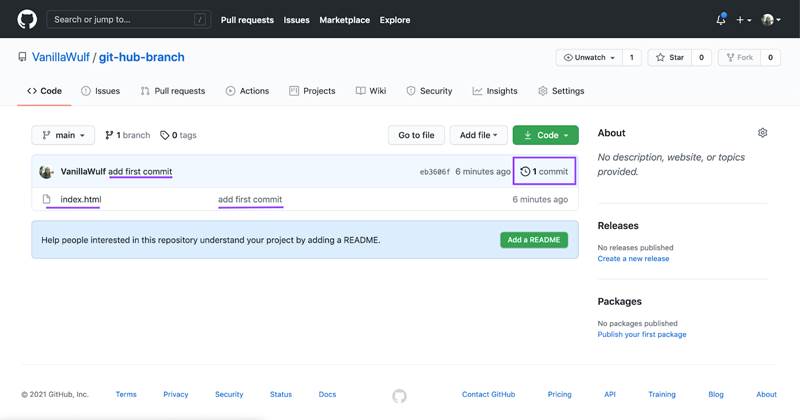
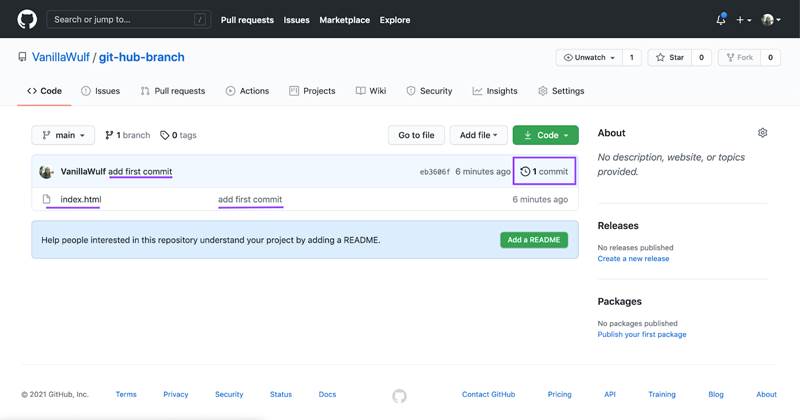
Сама история будет выглядеть как список коммитов без подробностей об изменённых файлах. Здесь давайте подробнее остановимся на том, что такое HEAD коммита. Это специальный указатель, при помощи которого вы можете гибко управлять коммитами — например, склеивать или сбрасывать до нужного момента.
Скачать файл

Если вы кликните по сообщению в коммите, в нашем случае это add first commit, то попадёте в список всех изменённых файлов.
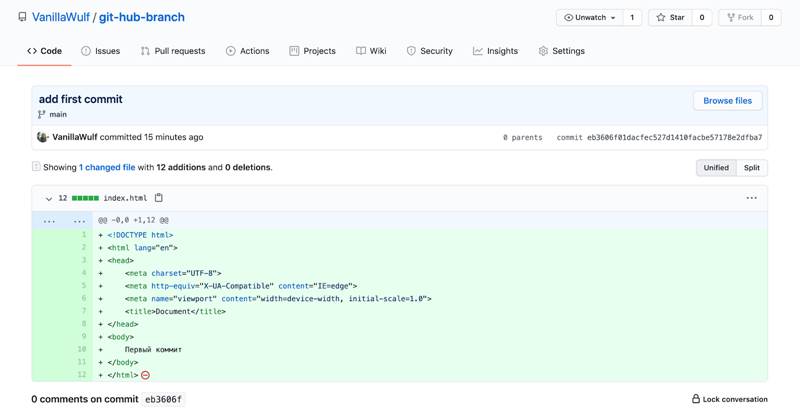
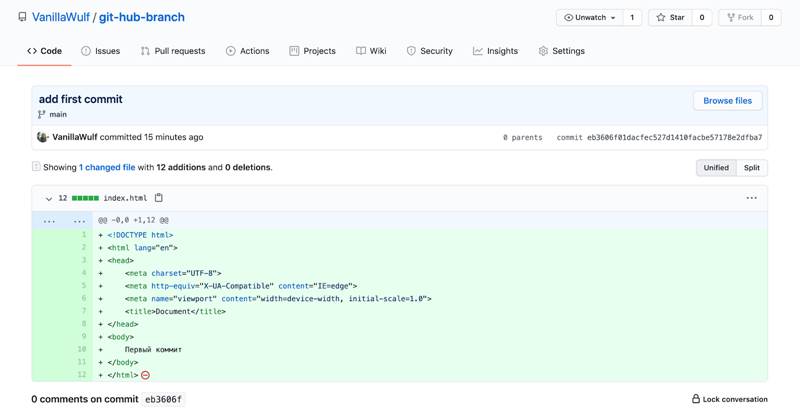
Теперь подробнее разберем, как создавать коммит. Для начала нам нужно будет поменять файлы или добавить новые, чтобы было что коммитить, так как коммит — это история изменений. Как правило, в коммит включают изменения по одной задаче.
на курсы от GeekBrains до 16 ноября


В нашем примере мы изменим содержание страницы index.html и добавим стили в style.css.
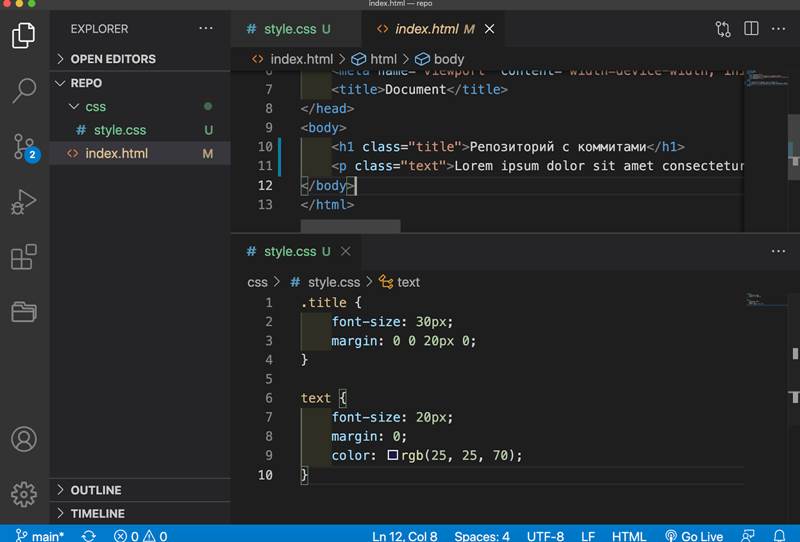
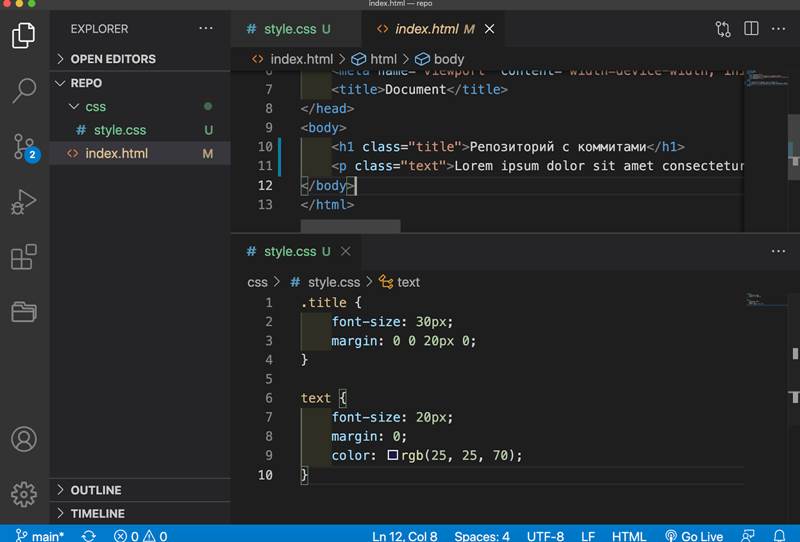
Изменения, не включенные в коммит, мы можем просмотреть при помощи команды git status.
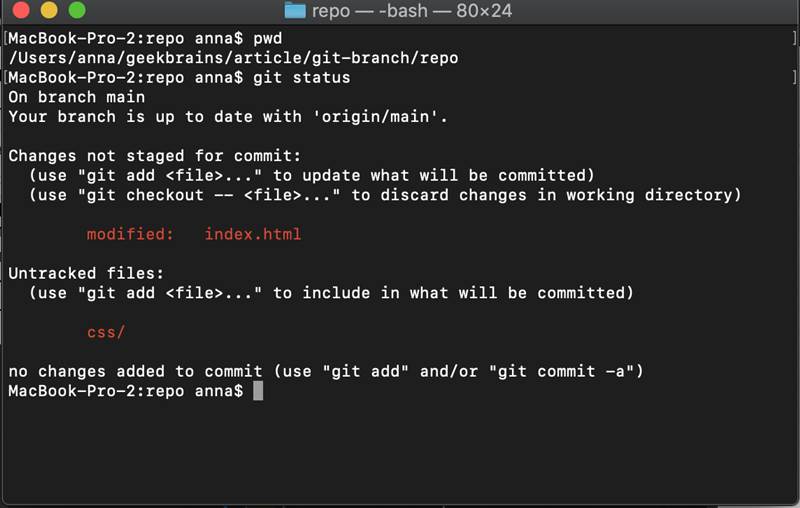
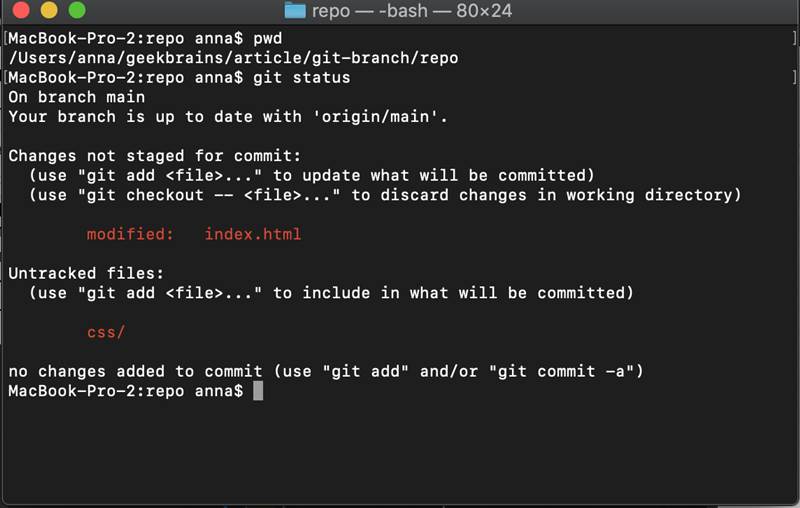
Чтобы добавить файлы в коммит, мы будем использовать git add. Здесь мы можем указать нужные нам файлы для коммита, например, index.html. Если после этого мы сделаем git status, то эти файлики подсветятся зелёным — это означает, что мы можем добавить их к коммиту.
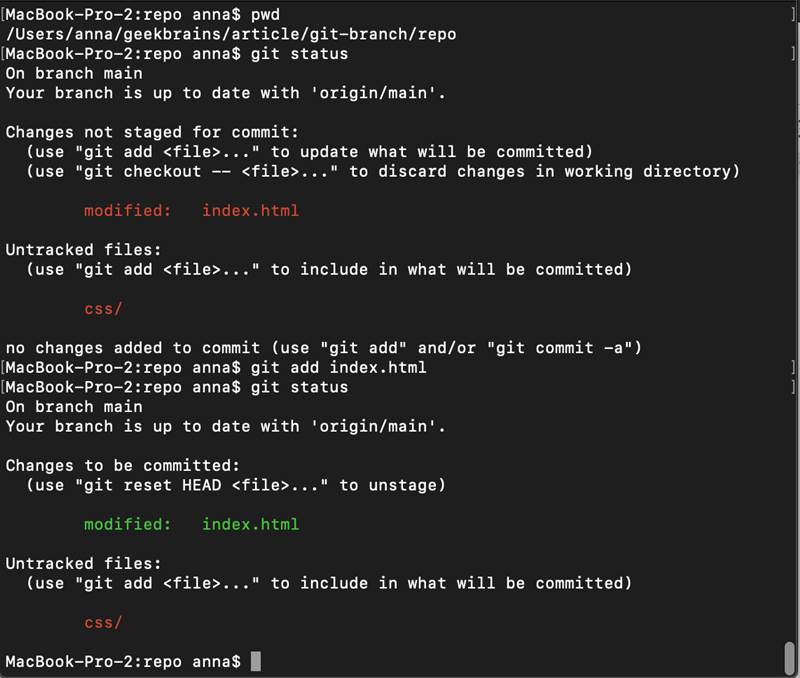
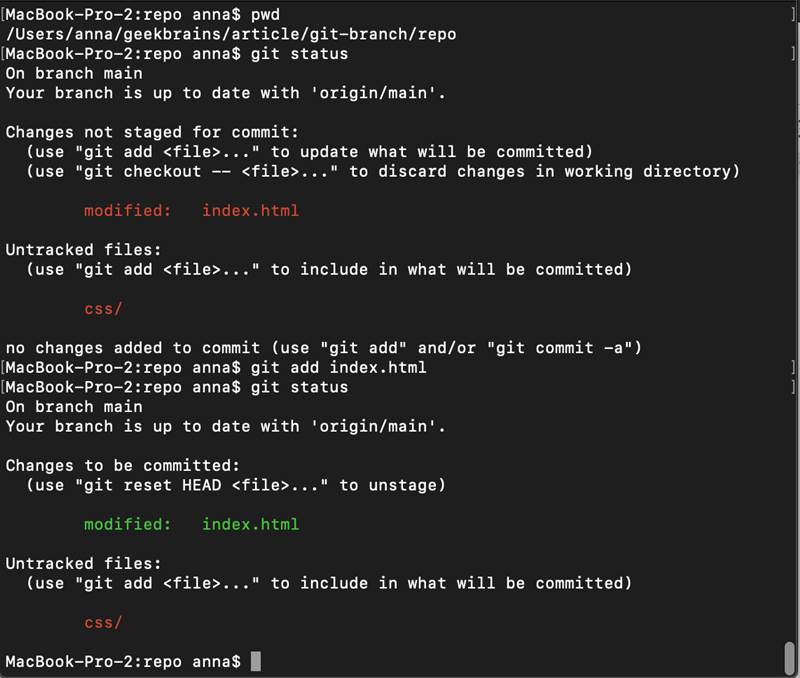
Но не всегда удобно вручную вбивать все изменённые файлы. В GitHub мы можем воспользоваться командой git add . — точка означает, что в коммит добавятся все изменённые файлы.
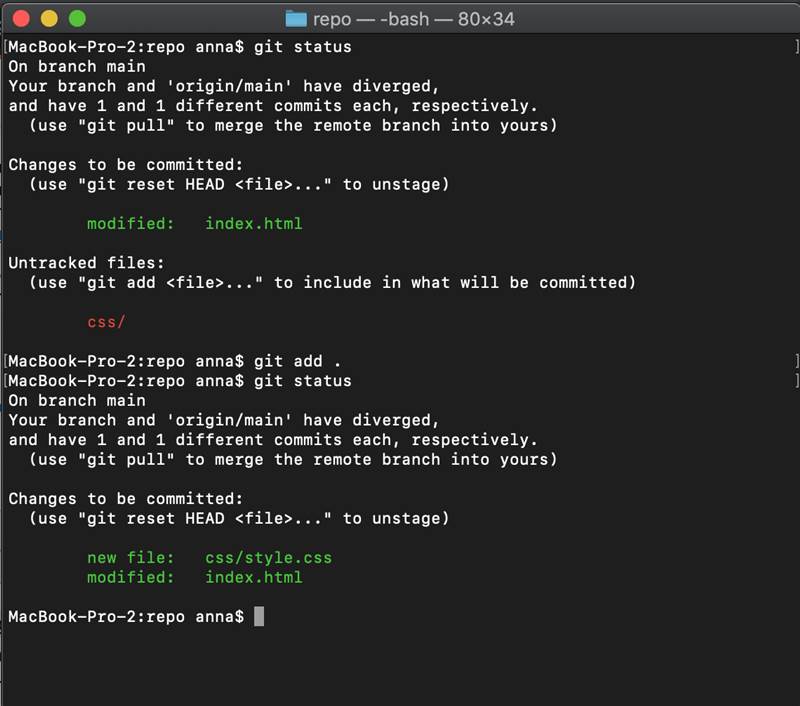
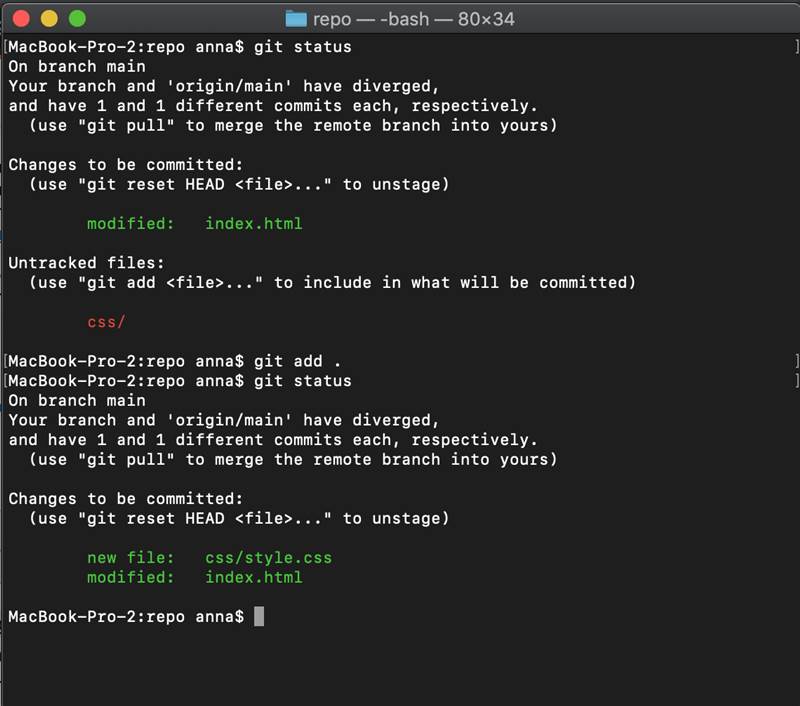
Теперь мы можем создать наш коммит при помощи команды git commit -m ‘текст коммита’. В тексте обычно рассказывается в паре слов о том, что было сделано — например, «добавили стили для index.html». Название коммитов пишут на русском или английском языке — зависит от того, как вы договоритесь с командной. После того, как вы создадите коммит, он появится у вас в истории.
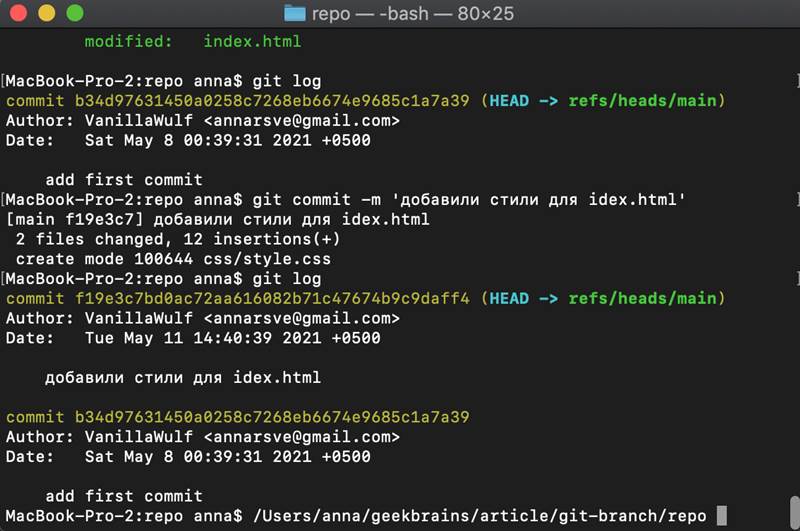
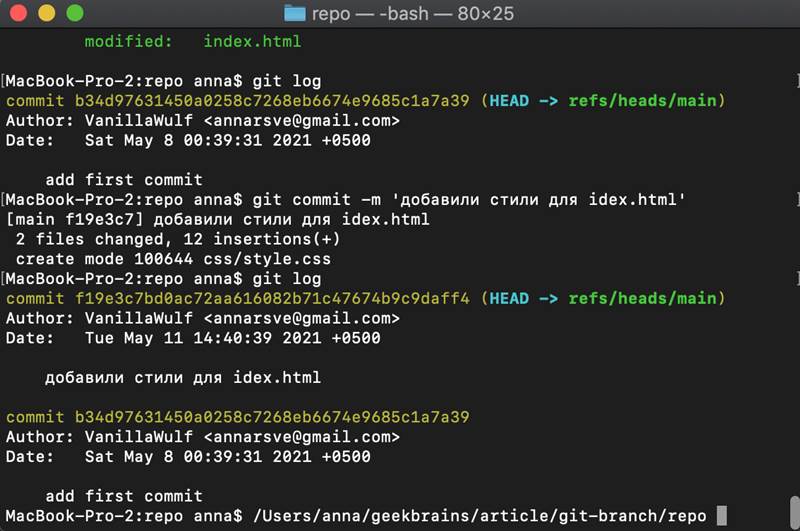
Если мы запушим наш результат на GitHub, то увидим наш коммит.
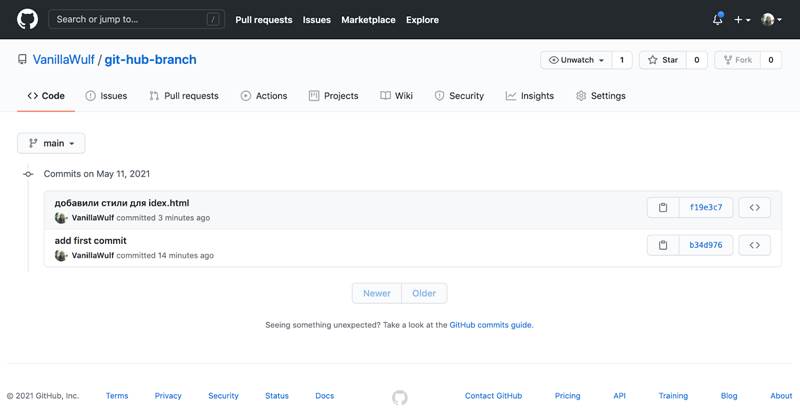
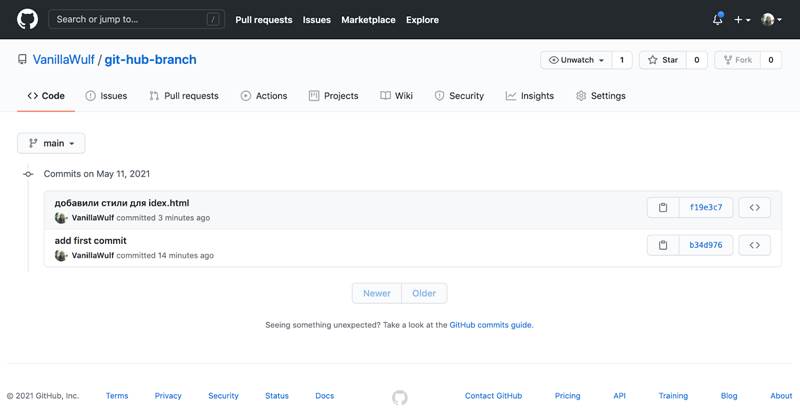
У нас в коммите в сообщении есть опечатка, мы можем поменять подпись к последнему коммиту при помощи команды git commit —amend.
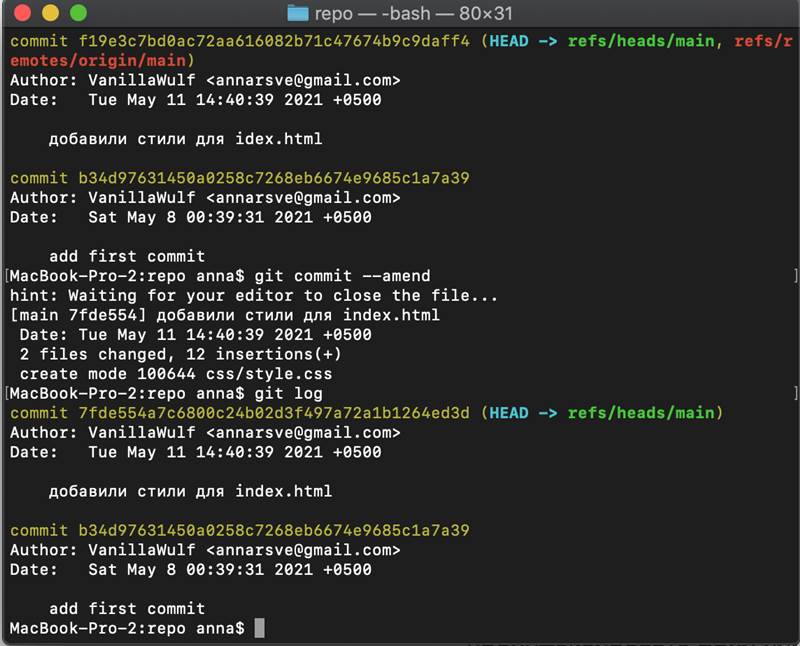
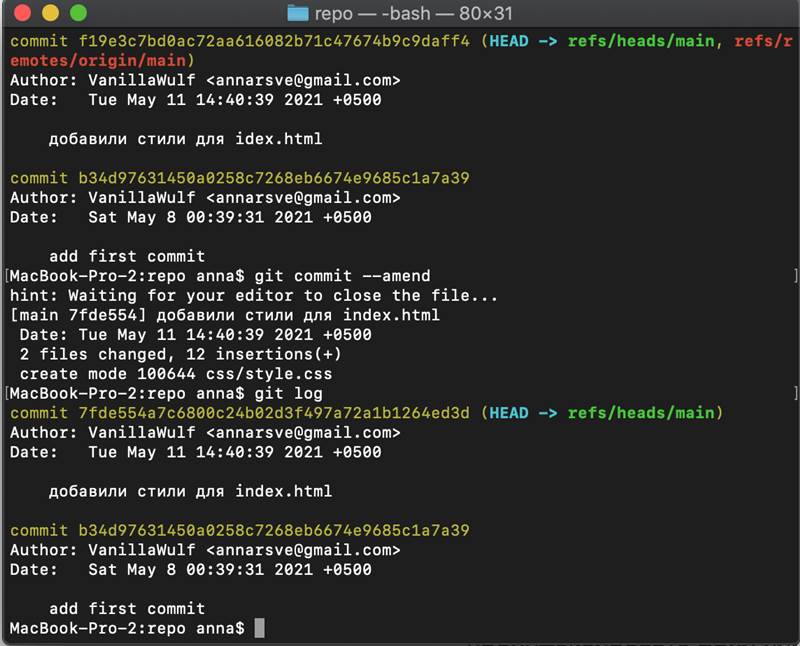
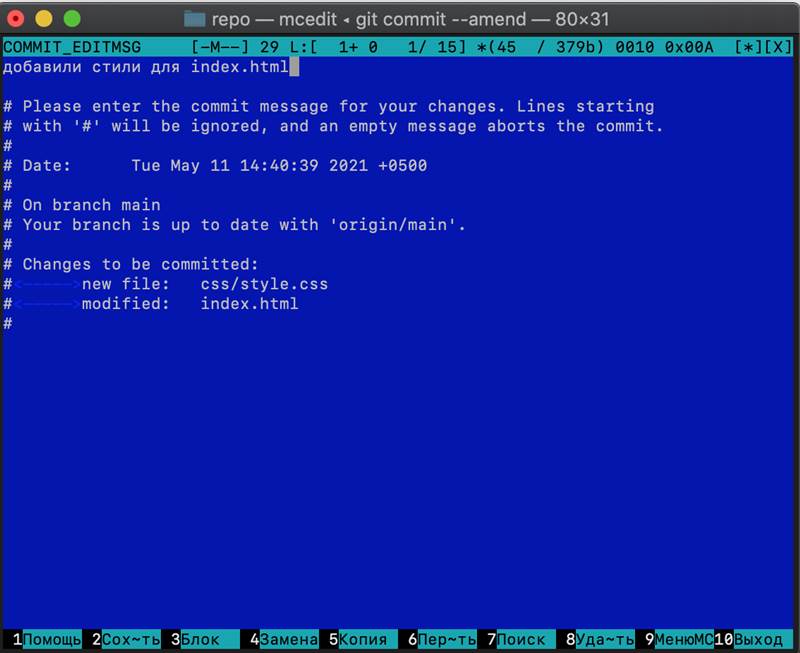
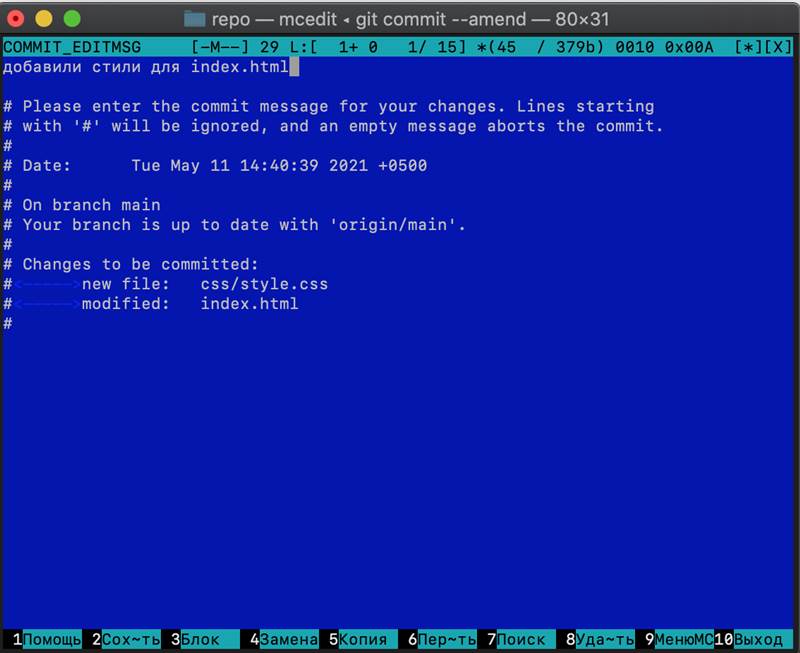
После того, как мы поменяли наш коммит локально, запушим его на сервер при помощи ключа force. Обычный push не сработает, так как у нас уже есть коммит на сервере — здесь будьте аккуратны, ведь вы меняете историю не только локально, но и удалённо.
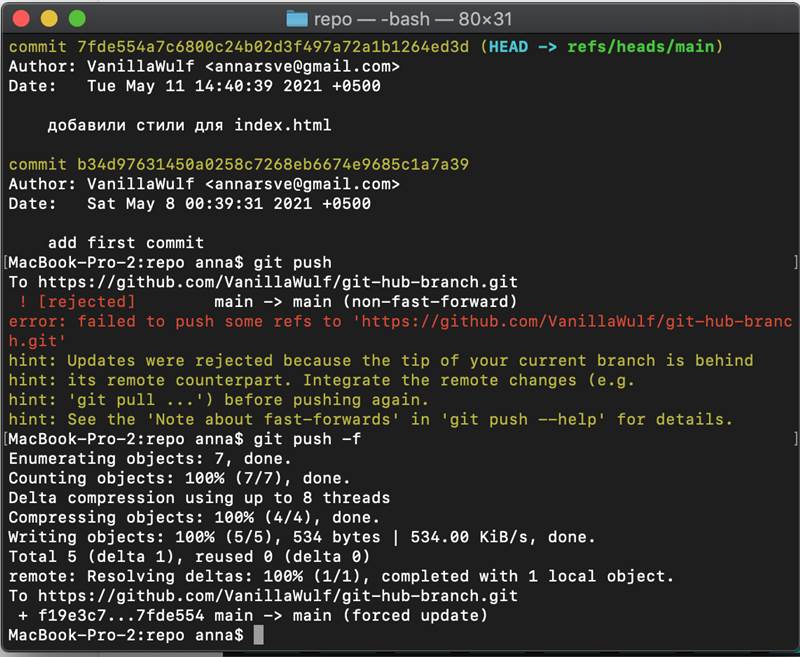
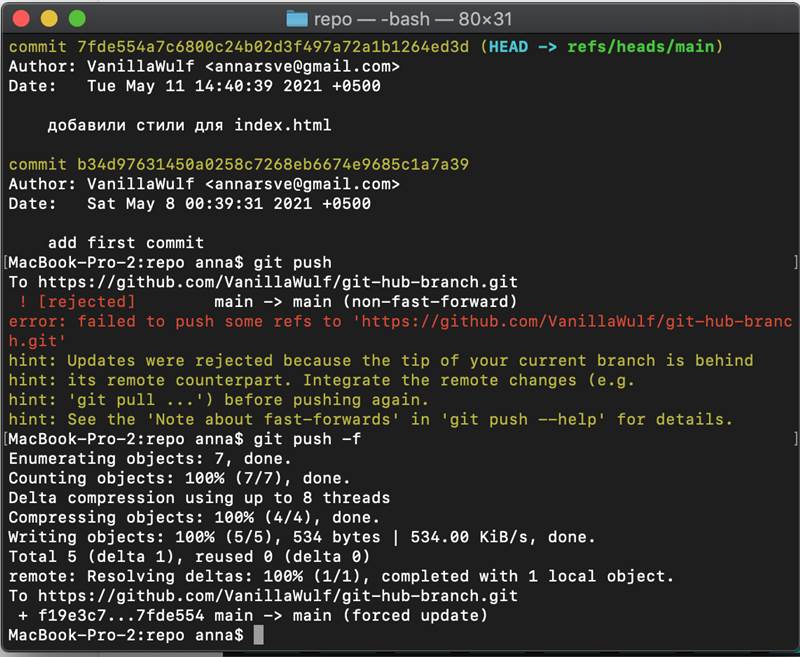
Теперь поговорим про ветки (branch). Ветка — это история изменений. Сейчас у в репозитории одна ветка main, в которой хранится стабильная версия. Как правило, новые задачи делаются в новых ветках, а потом вливаются в main после ревью кода.
 ТОП-100 площадок для поиска работы от GeekBrains
ТОП-100 площадок для поиска работы от GeekBrains
 20 профессий 2023 года, с доходом от 150 000 рублей
20 профессий 2023 года, с доходом от 150 000 рублей
 Чек-лист «Как успешно пройти собеседование»
Чек-лист «Как успешно пройти собеседование»
Посмотрим, как выглядит наша ветка с двумя коммитами в графике.
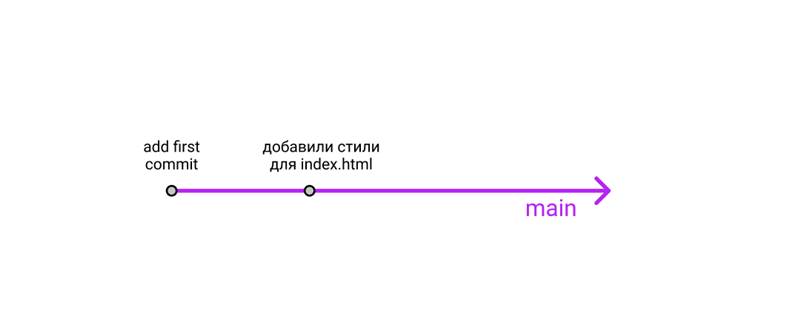
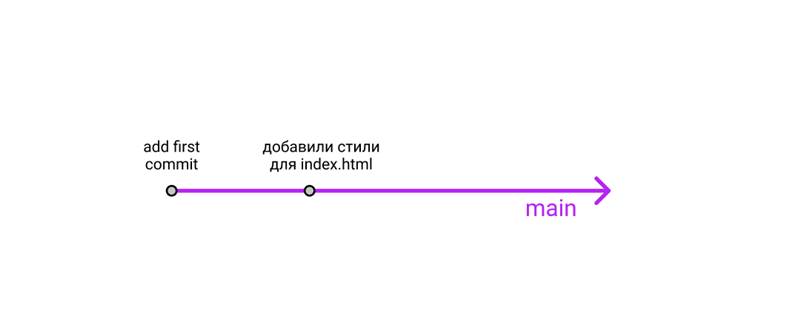
Представим, что у нас есть задача — сделать форму на главной странице. Для этого создадим новую ветку git checkout -b form-index (ключ -b означает, что мы создаем новую ветку).
Ветки можно просматривать при помощи команды git branch.
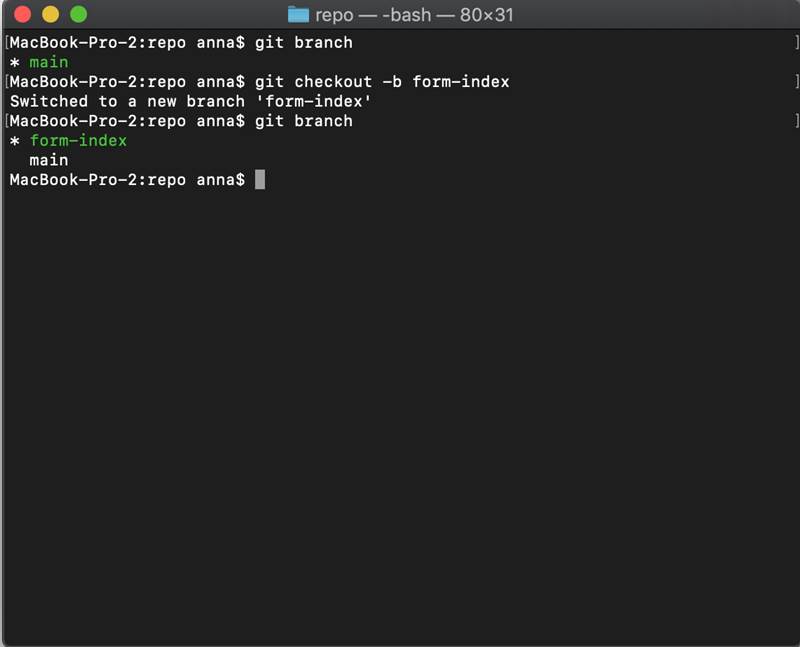
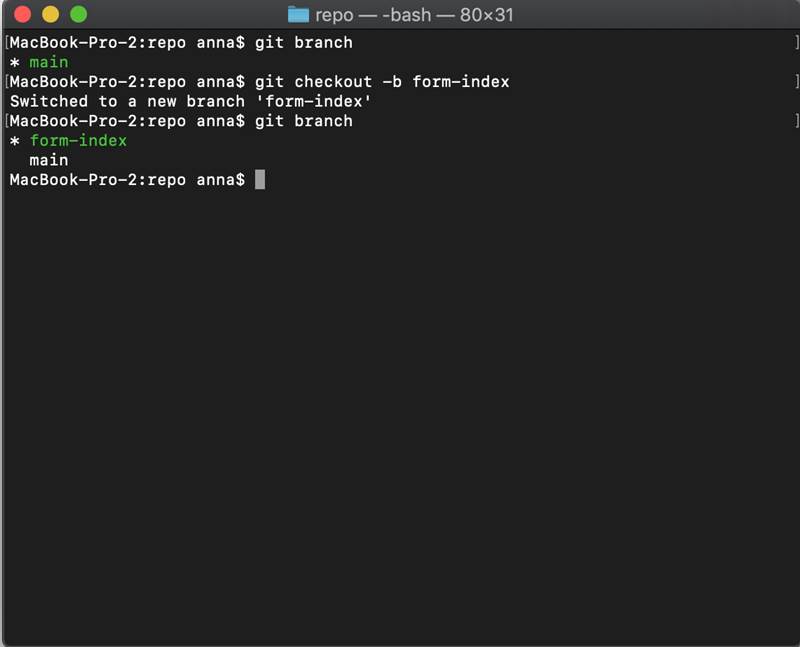
История наших коммитов пока одинаковая — что у main, что у form-index. git checkout main без ключа -b означает, что мы переключаемся на уже существующую ветку.
Пробежимся git log и сравним наши ветки.
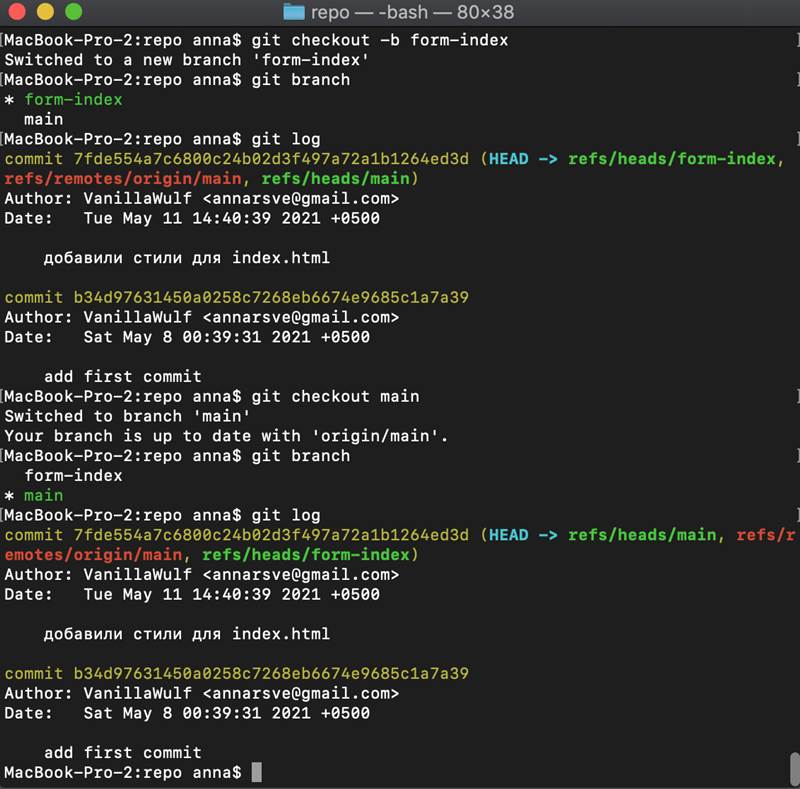
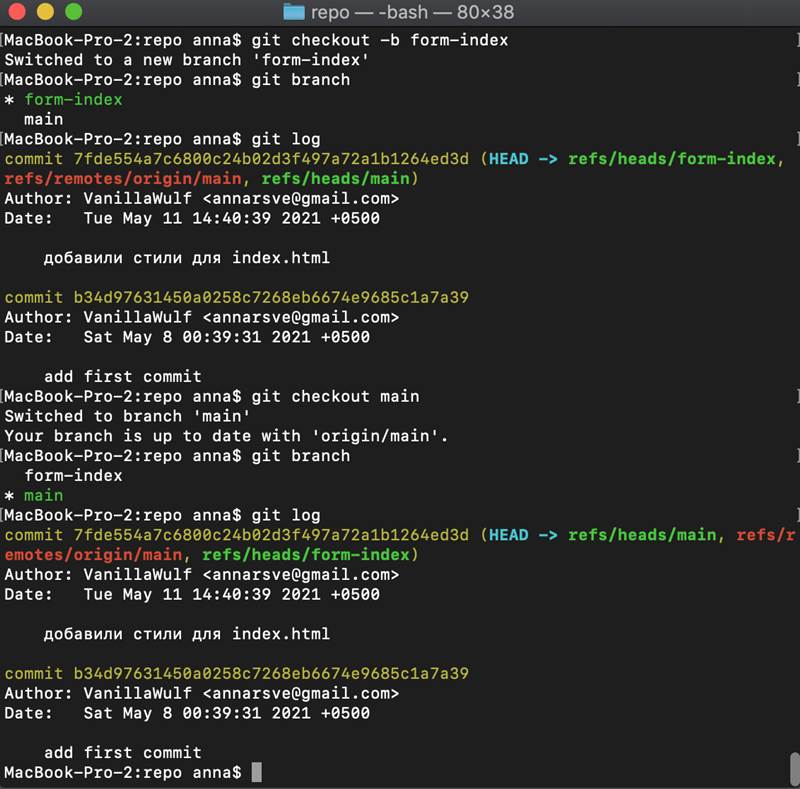
Тем не менее, если мы зайдем на GitHub, то обнаружим, что у нас там только одна ветка — main. Так происходит, потому что ветка form-index существует пока только на нашем компьютере, то есть локально.
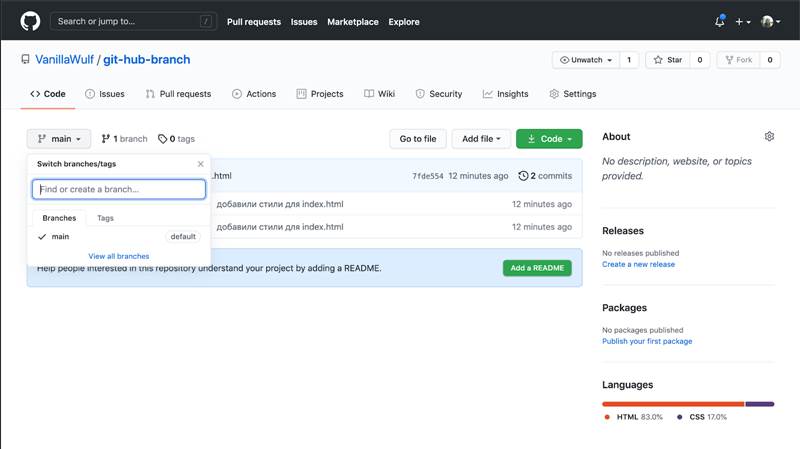
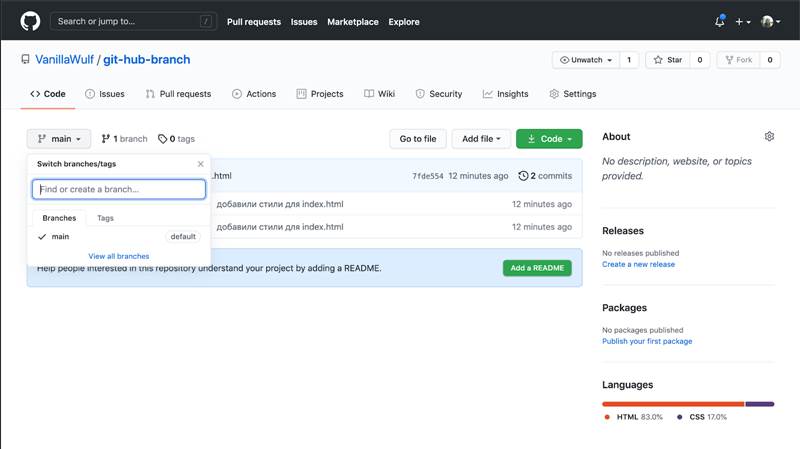
Чтобы наша новая ветка появилась на сервере, нам нужно запушить наши изменения.
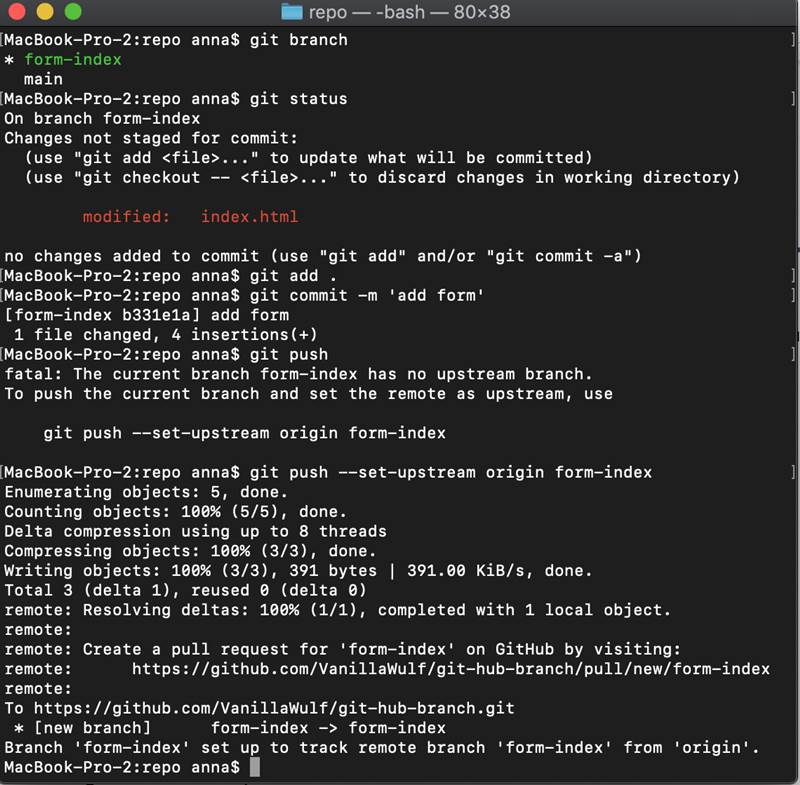
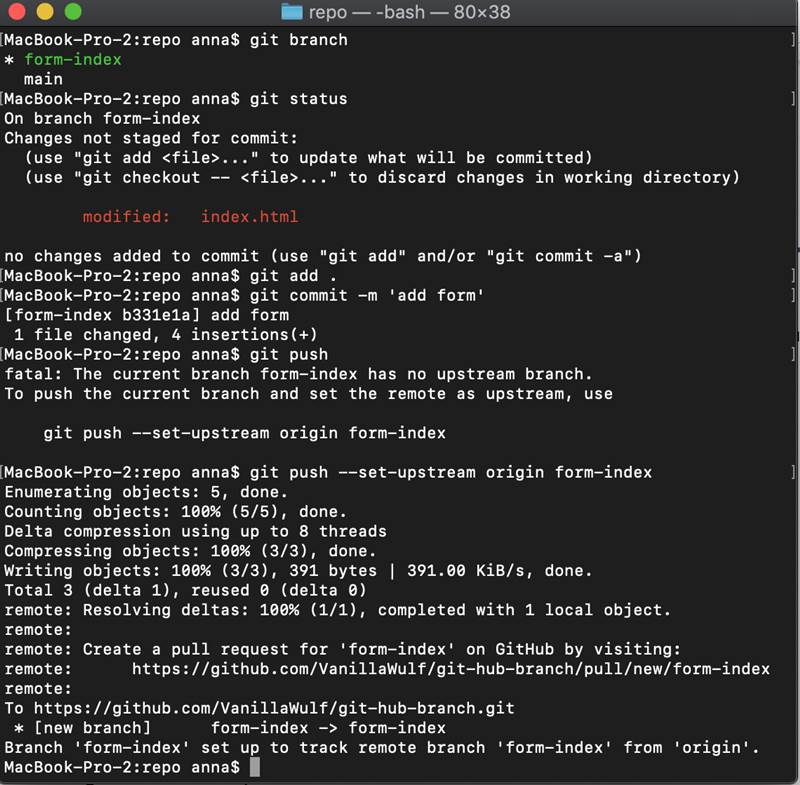
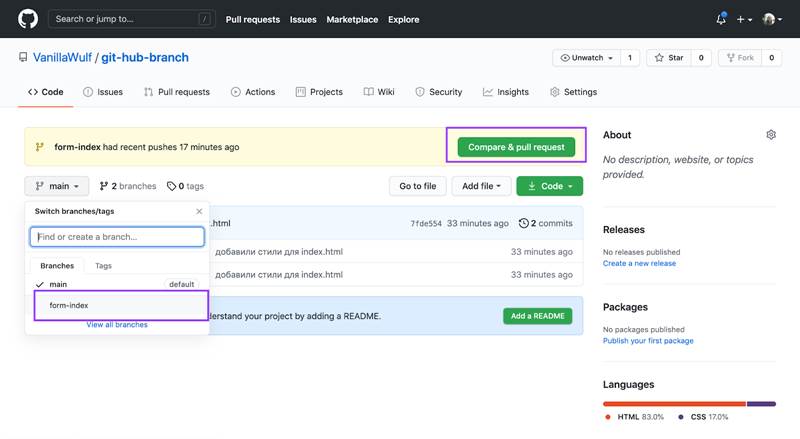
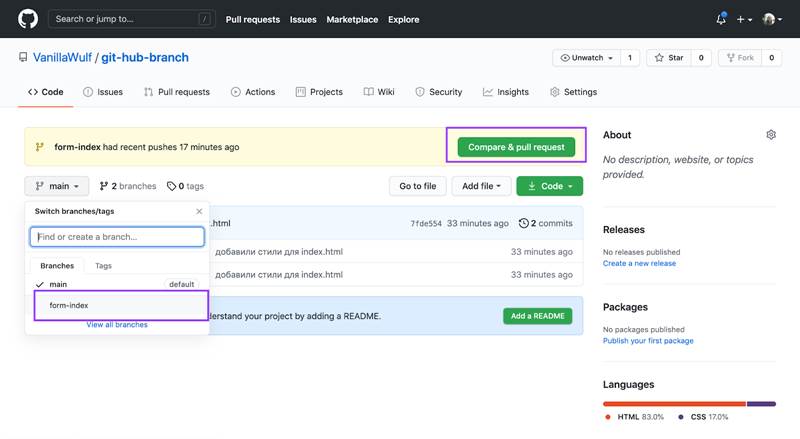
Если посмотрим на историю коммитов в form, то увидим, что она отличается от main на один коммит.
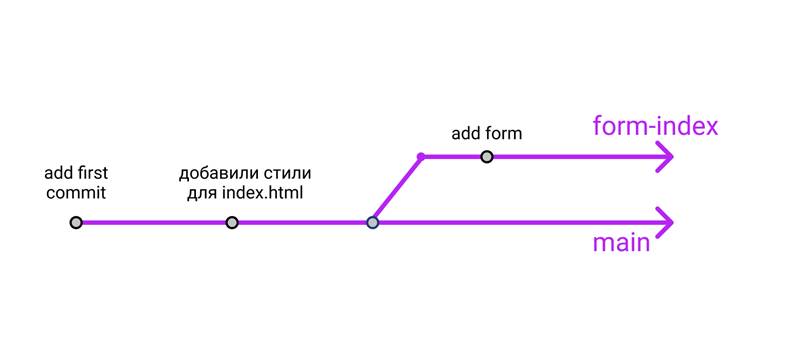
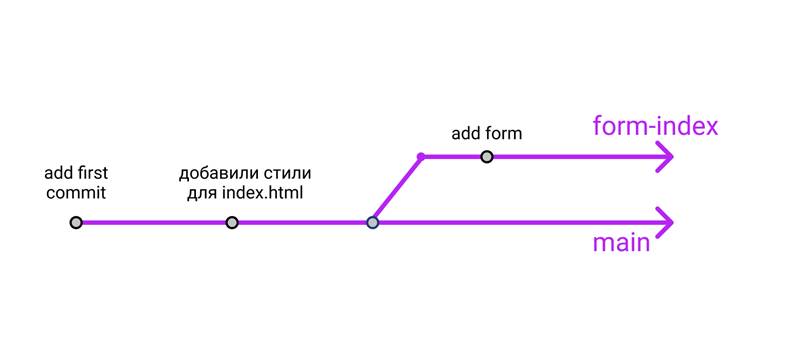
Мы можем создавать новые ветки не только из main, но и из других веток — так делают редко. Самое главное здесь понять, что если мы создали новую ветку из другой ветки, то мы наследуем историю коммитов ветки, из которой создали ветвление, но только в момент создания.
Читайте также!
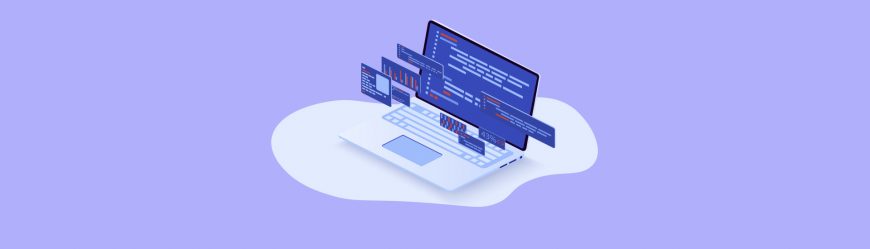
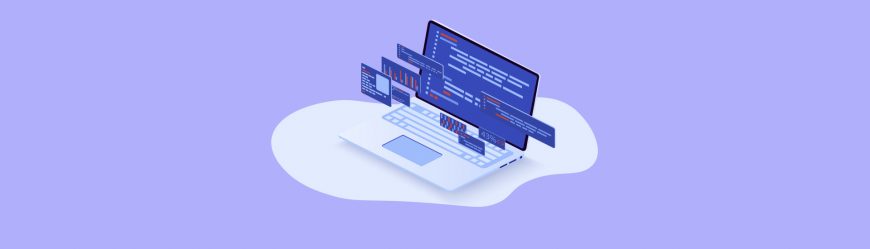
Давайте создадим ветку form-index-fix и посмотрим на историю коммитов в ней.
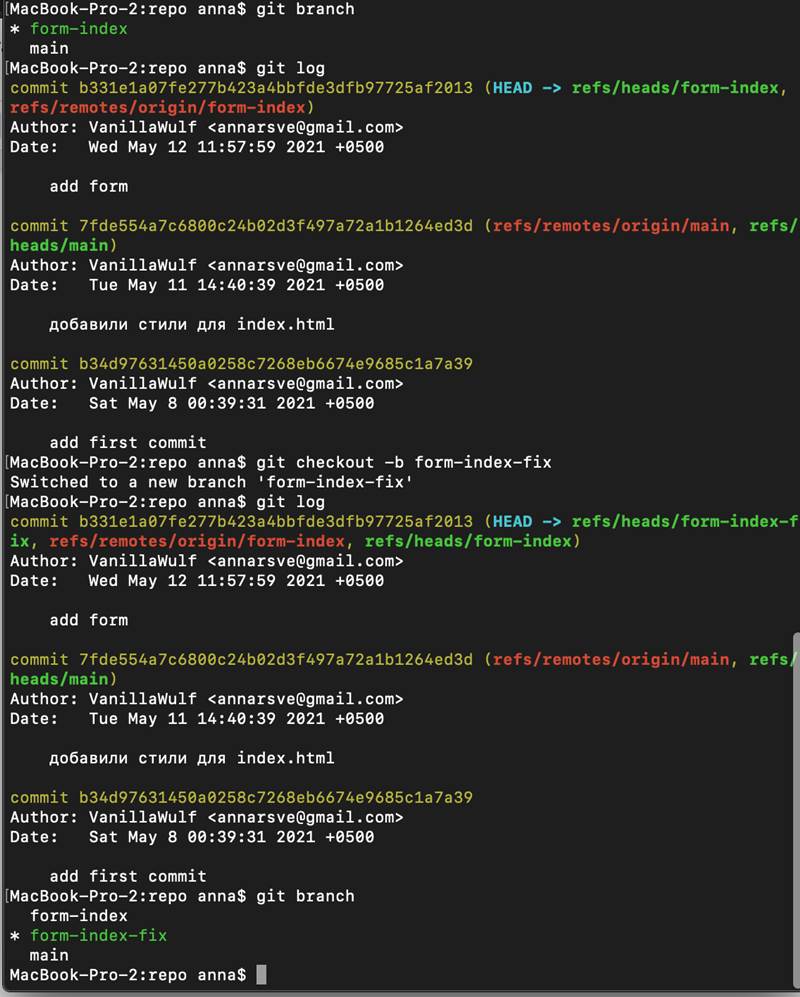
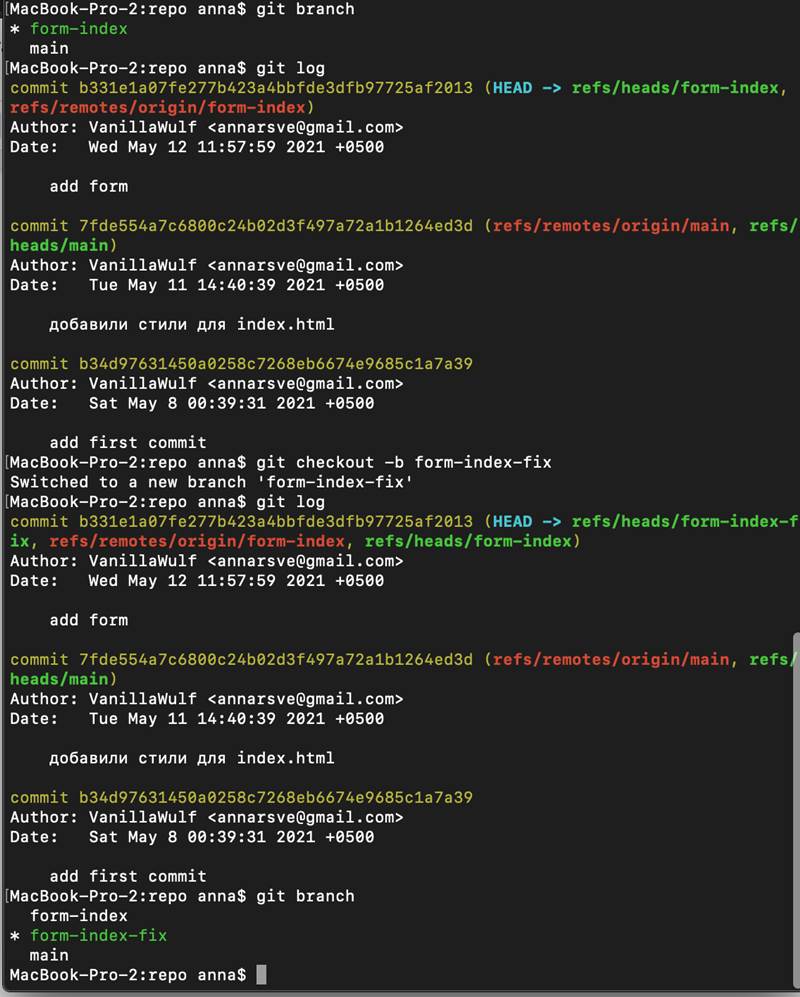
Теперь поэкспериментируем и посмотрим, что будет, если мы внесём изменение в ветку и забудем их закоммитить: обычный механизм через checkout не сработает, консоль попросит закоммитить изменения.
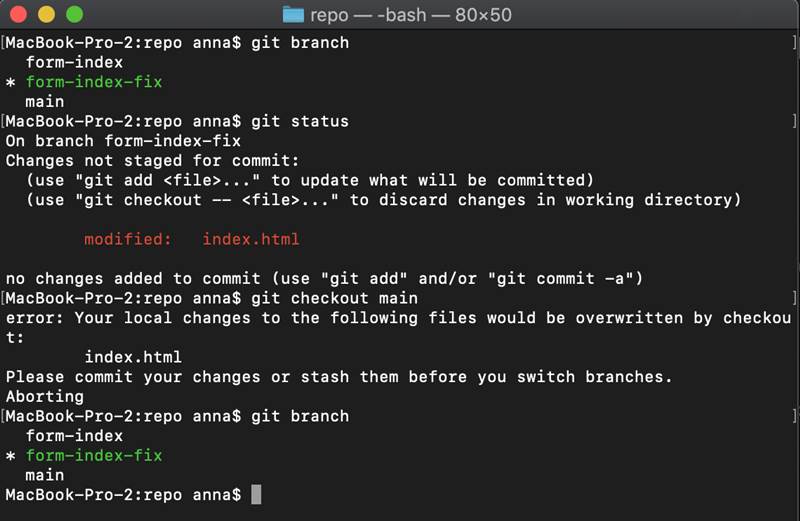
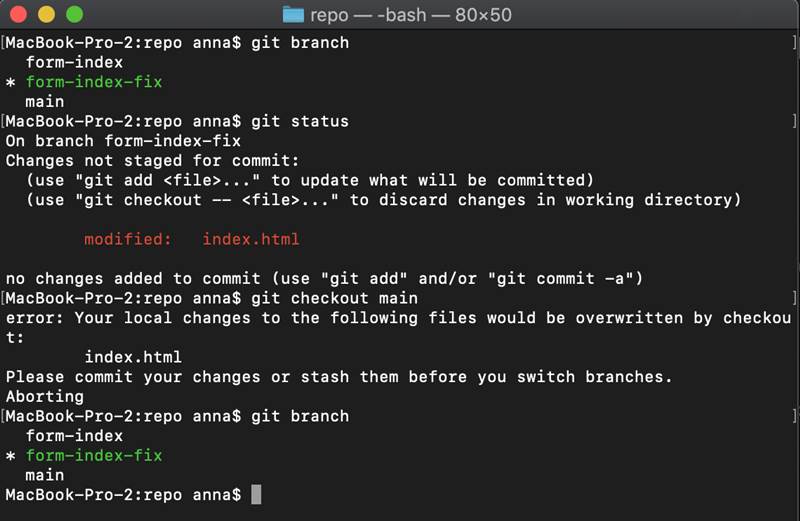
Если ветка потеряла свою актуальность, мы можем её удалить локально при помощи команды git branch -D название ветки. Здесь важно отметить, что вы не можете удалить ветку, если вы сейчас в ней — обязательно нужно переключить её.
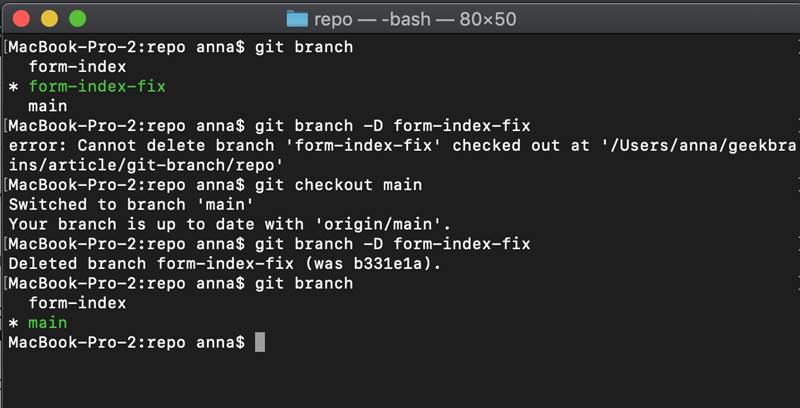
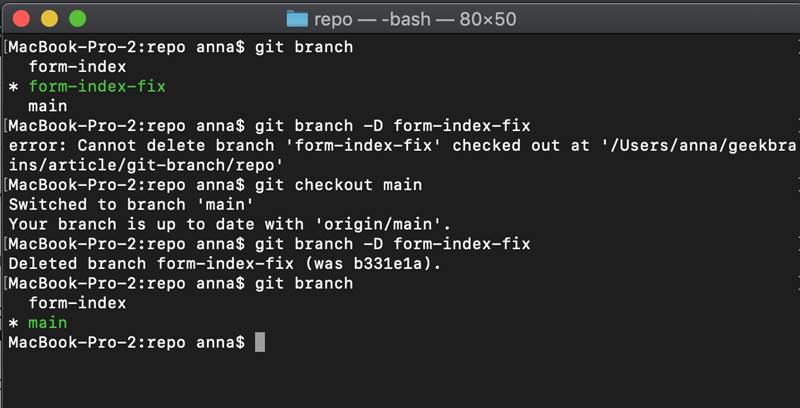
Если ветку нужно удалить на сервере, то сделать это можно при помощи интерфейса GitHub — нет рекомендаций, когда нужно удалять удалённые ветки.
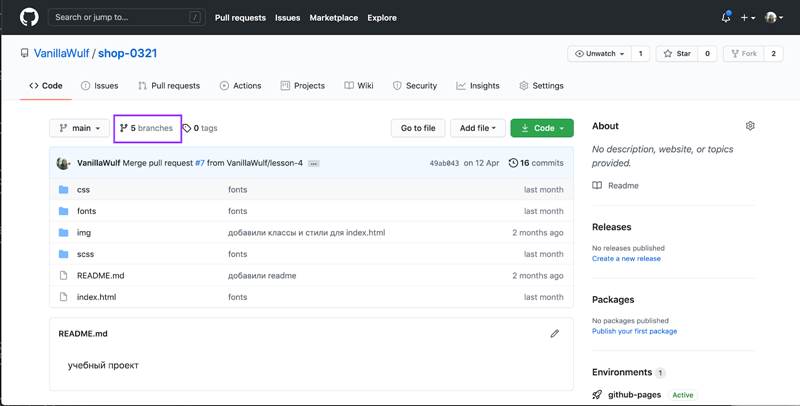
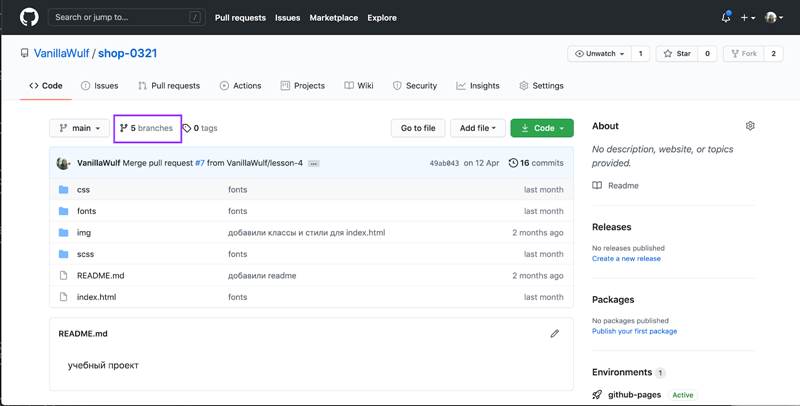
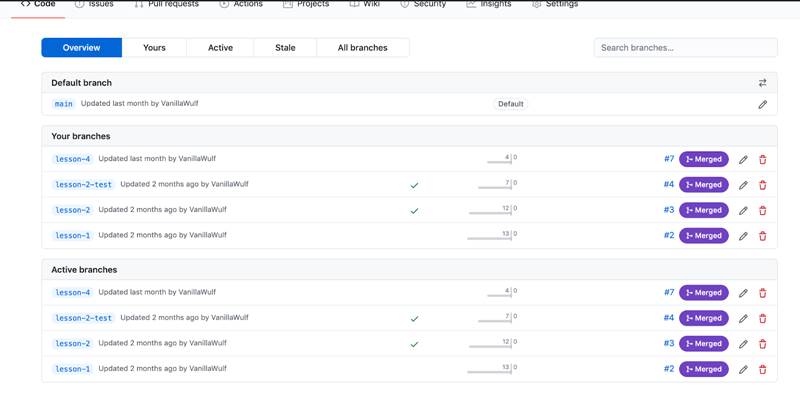
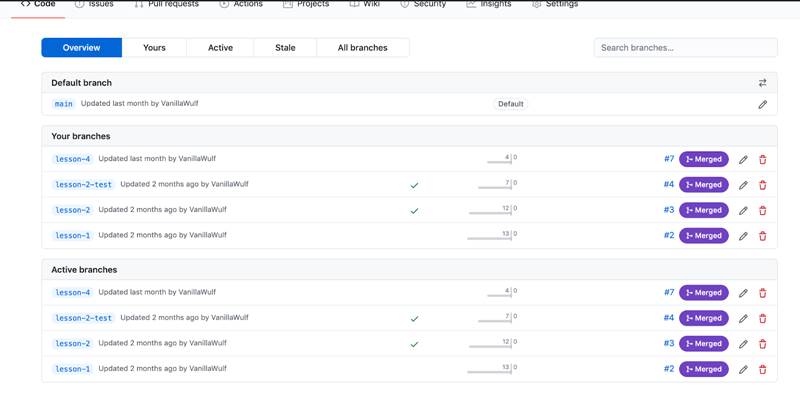
Команды для консоли
- git log — история коммитов.
- git status — измененные файлы (показывает добавлены в коммит или нет).
- git add file — добавить файл в коммит.
- git add . — добавить все изменённые файлы в коммит.
- git commit — m ‘text’ — добавить подпись коммитов.
- git commit —amend — изменения сообщение последнего коммита.
- git branch — посмотреть ветки.
- git branch -v — просмотре веток с последним в ней коммитом.
- git branch -d название ветки — удалить ветку.
- git checkout название ветки — переключиться в ветку.
- git checkout -b название ветки — создать новую ветку и сразу в неё переключиться.
- git push сервер ветка – залить изменения на сервер в указанную ветку.
- git push -f — залить изменения на сервер в режиме force, то есть с возможностью переписать уже имеющиеся коммиты на сервере. Будьте очень аккуратны с этой командой, а лучше минимизируйте её использование, ведь вы будете переписывать серверные файлы.

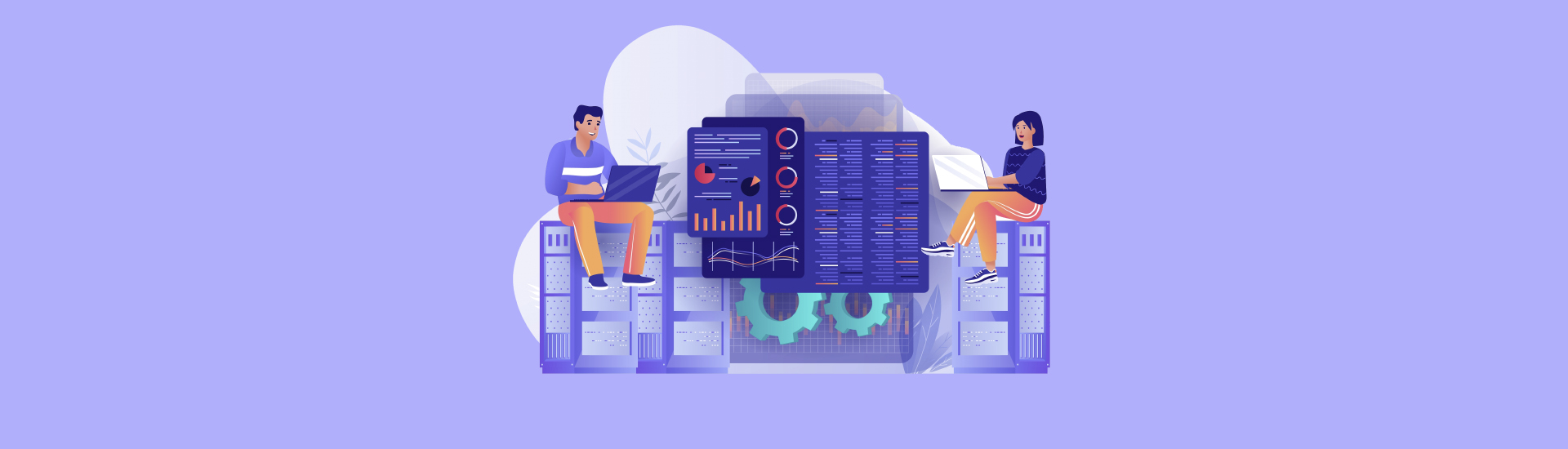
 89 653
89 653 


 0
0 











 Разберем 11 самых важных жизненных вопросов
Разберем 11 самых важных жизненных вопросов






